
Cada día sale la noticia de un nuevo dispositivo que revolucionará X mercado o un potente dispositivo que desbancará al anterior, pero pocas veces o casi ninguna encontramos alguna noticia de algo que nos mejore la autonomía de los dispositivos, como una batería mejor o una batería que nos libere de la conexión a la toma de corriente. Tal vez el problema resulta más traumático cuando se refiere a portátiles o smartphones, dispositivos que devoran literalmente las baterías. Antes esta problemática Ubuntu tiene un sistema bastante bueno para informarnos de cuando la vida de la batería de nuestro portátil se va a agotar o simplemente tenemos demasiadas aplicaciones funcionando y por ende agotan la vida de nuestra batería.
Cómo comprobar el estado de nuestra batería
Canonical incorporó un programa que medía el rendimiento de la batería, en su inicio y tras la carga actual, esto quiere decir que cuando la diferencia entre las dos es mayor, la batería está más dañada y por lo tanto tiene una menor vida. Para verlo nos dirigimos al Panel de Control, en las últimas versiones de Ubuntu se llama Configuración del Sistema, ahí buscamos el icono de «Energía» y nos aparecerá la siguiente imagen.
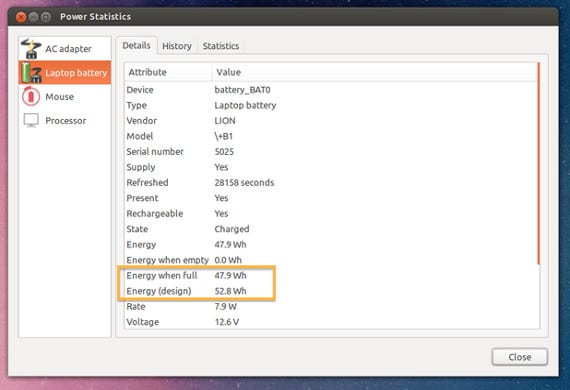
Ahora buscamos en este listado la línea que ponga «Energía cuando esté lleno» y «Energía». Lo normal es que haya entre la cifra de la primera linea y la segunda una diferencia, si no hay diferencia y tenemos el portátil de hace unos meses e incluso algún añito, la cosa está mal.
Sí la diferencia es tan enorme que alguna de las cifras esta más cerca del cero que de la otra cifra, la batería necesita cambiarse o depender de la toma de corriente, si la diferencia no es tan grande, lo más recomendable es bajar los elementos clásicos que agotan más rápido la batería.
- Brillo. El brillo de una pantalla es un gran enemigo de una batería, tanto del móvil cómo de un portátil. En la propia Configuración del Sistema podéis configurar el brillo e incluso podéis hacer que aumente cuando el portátil esté conectado a la toma de corriente.
- Bluetooth. Si os viene incorporado de serie, el bluetooth es otro de los grandes devoradores de batería, la desactivación os dará más tiempo para vuestra batería.
- Wifi. ¿Quién compra un portátil y no usa internet? Pues bien, la respuesta es sencilla, muchos. Muchos de nosotros solemos usar el portátil para escribir o ver películas, si no es vía streaming, desactivar las conexiones es otro buen método para alargar la autonomía del portátil.
- Conexiones. Otra manera de funcionar es usar internet y tener conectados varios dispositivos vía usb que lo que hacen es mermar la duración de nuestra batería. Lo más recomendable es que sólo uséis las conexiones necesarias, es decir, evitad usar un ratón si se tiene touchpad, intentad no conectar el smartphone ya que además de pasar datos el smartphone intenta cargar su propia batería lo que hace mermar la de nuestro portátil.
- Cambio de componentes. Una alternativa para la autonomía de los dispositivos es usar componentes modernos y más eficientes en la gestión de la energía. Los discos SSD son un ejemplo de ello. Si podemos y tenemos ocasión, la sustitución de un disco HD por uno SSD mejorará la autonomía, el peso y el ruido de nuestro portátil.
Estos son algunos consejos para mejorar la autonomía de nuestras baterías. ¿ Se os ocurre alguna más? Estamos abiertos a sugerencias.
Más Información – Escalado de Frecuencia en Ubuntu, 2 en 1:Ubuntu One nueva imágen,Netbook Edition se fusiona con Ubuntu
Fuente e Imagen – OMG!Ubuntu!
como saber si funcionan mis 3 memorias ram de 2G cadauna,me dicen tengo 4G,cada vez ke abro mi sist. operativo 16.04.1
Hace solo una semana acabo de comprar un laptop de Asus. Hasta ahora todo bien. El único problema es que me indica constantemente que «la bateria NO se está cargando». Claro, como es nuevo y lo utilizo con corriente, lo recibí con la batería cargada al 100% y ahora tiene una capacidad cargada del 95%, incluso lo he dejado conectado a la corriente apagado sin poner en marcha y el % de recarga no sube. Será problema del portátil o quizás he tocado algún parámetro que ha desconectado la recarga? (Ubuntu 20.04)